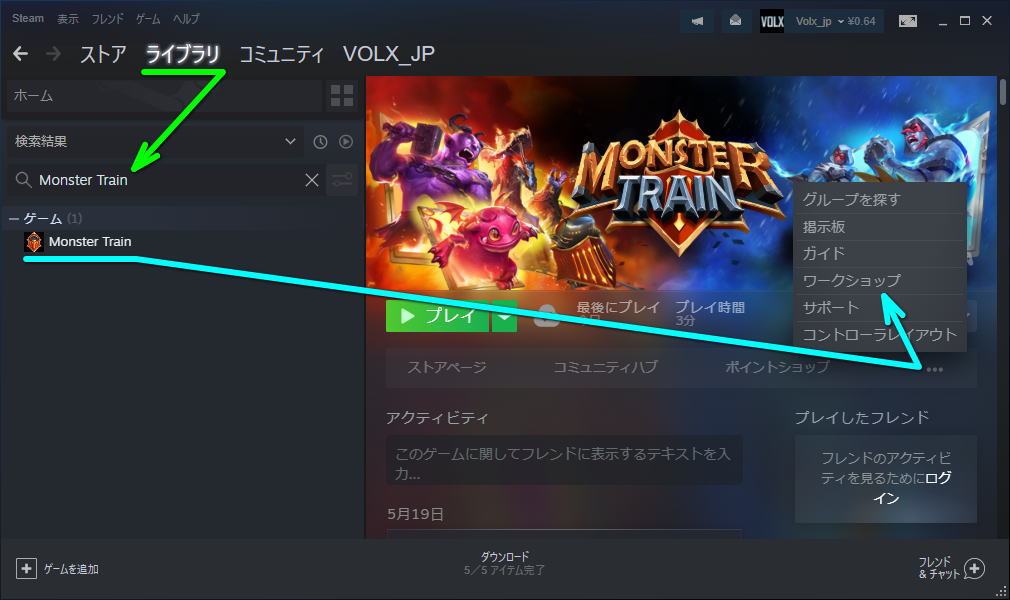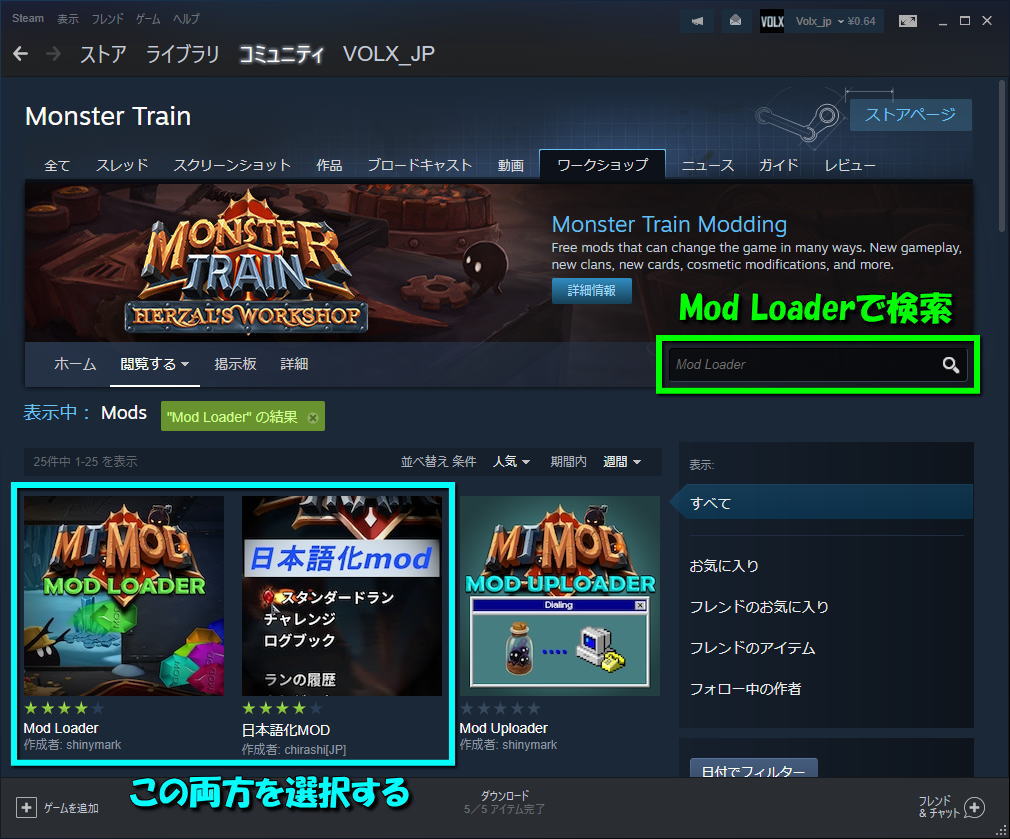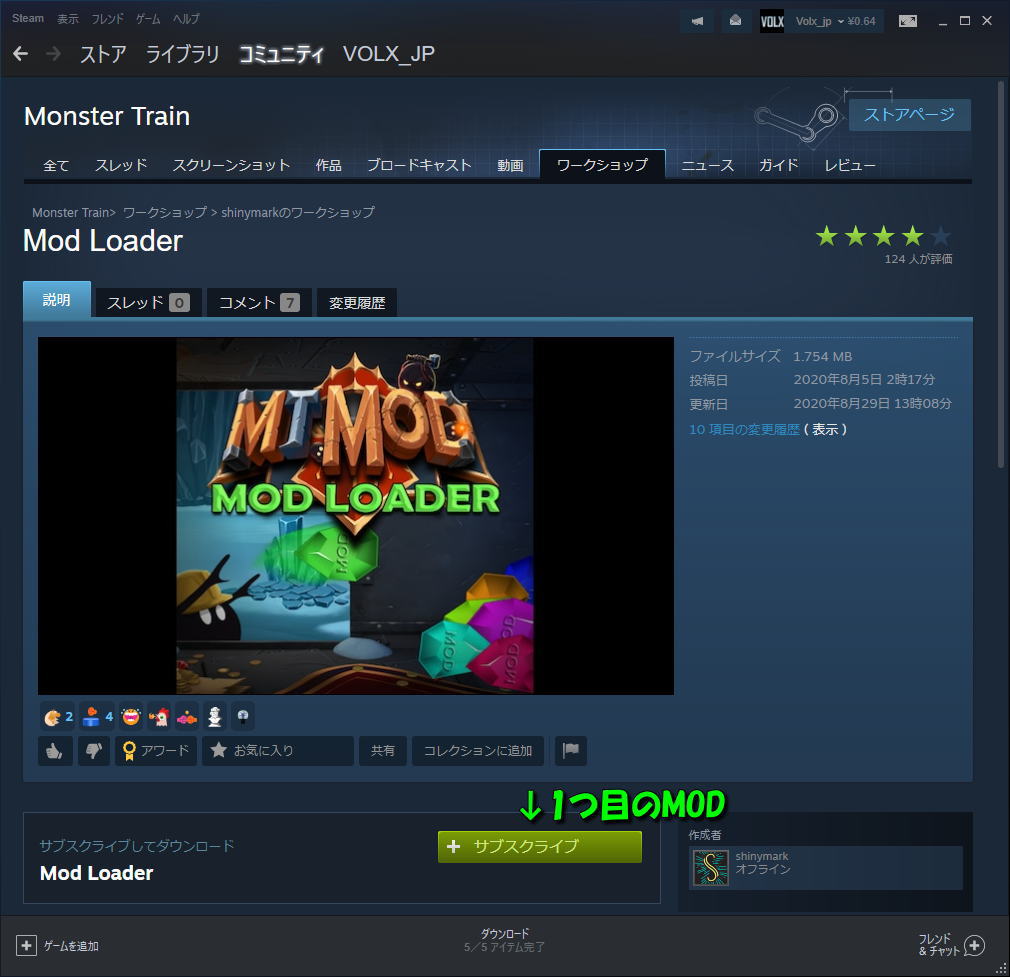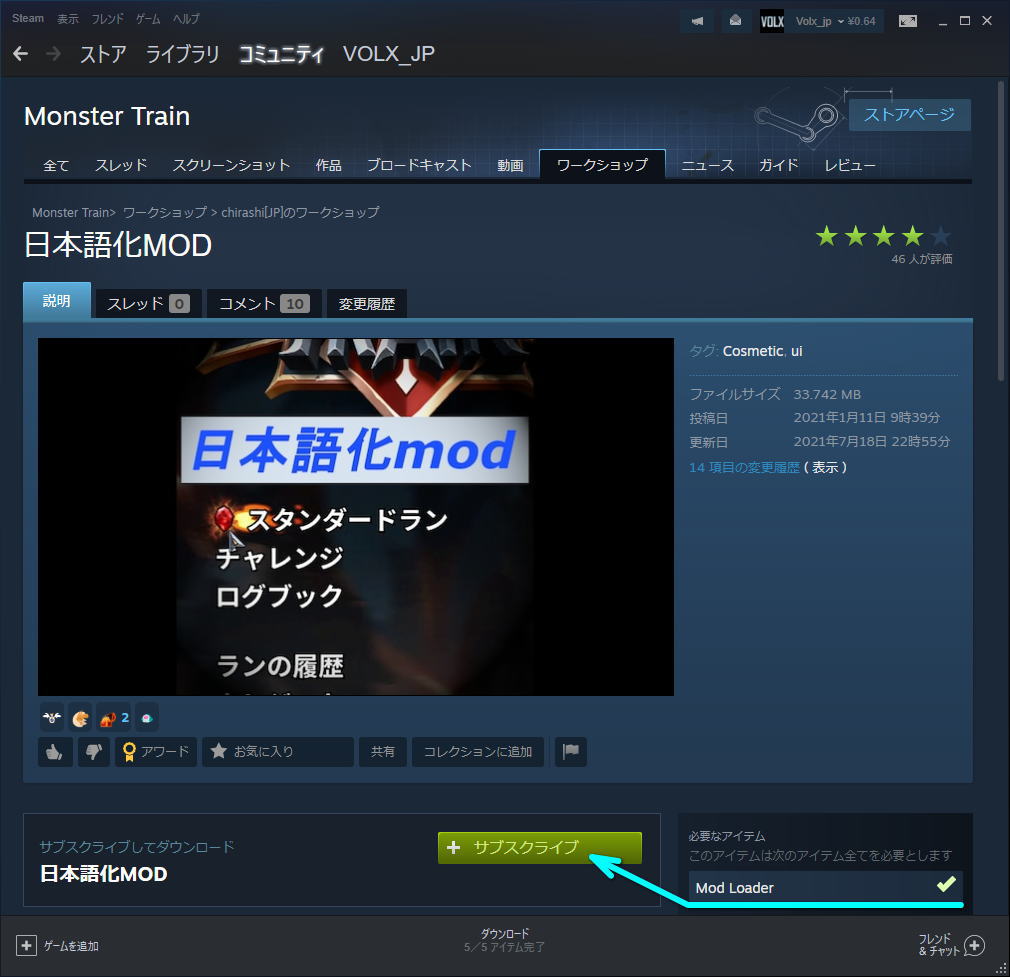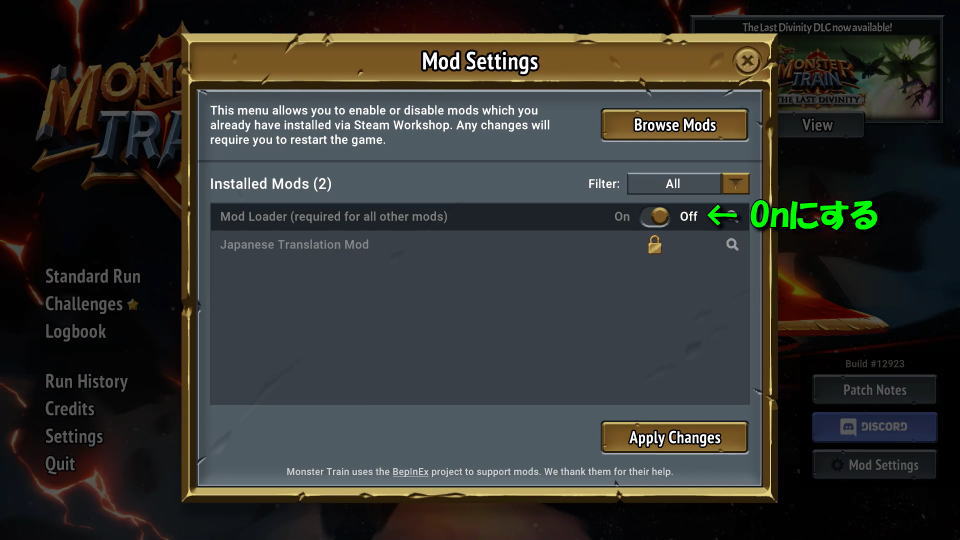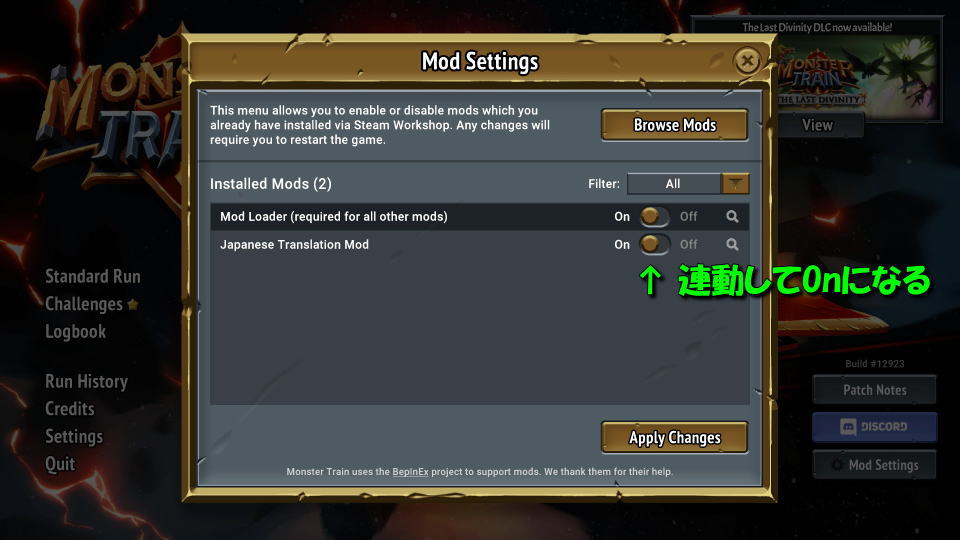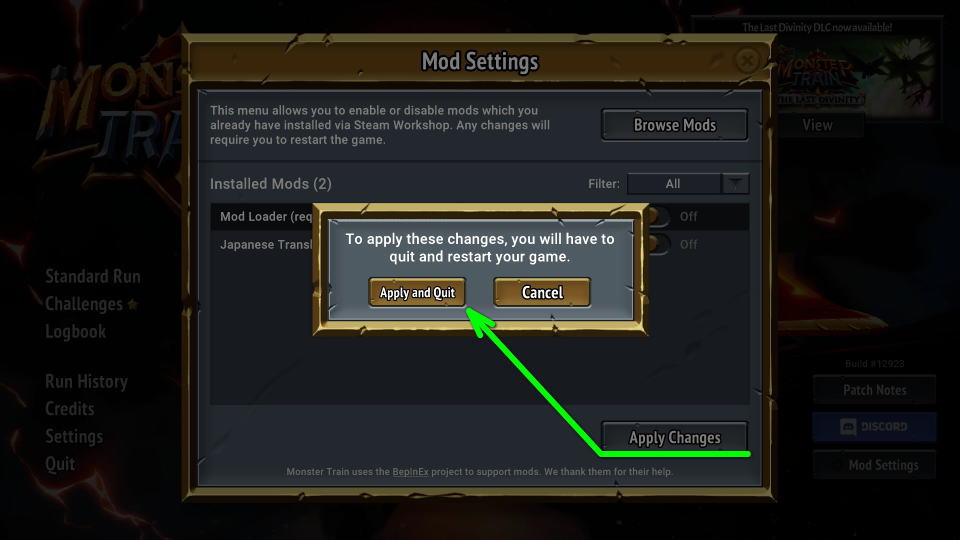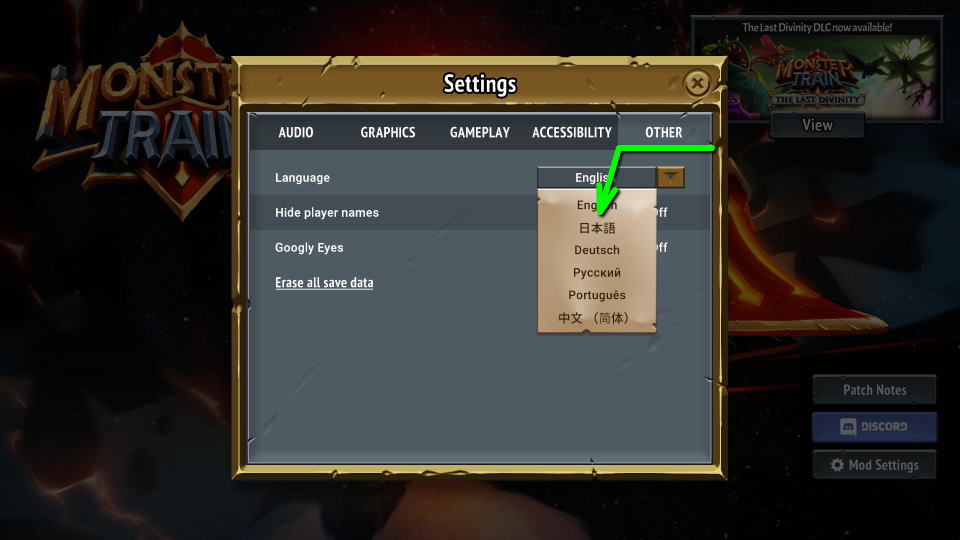プレイスタイルに合わせて戦略を立てる、ローグライクデッキ構築ゲームとして人気のあるMonster Train。
今回の記事ではこの「Monster Train」を、Mod Loaderと日本語化MODを利用して日本語表示を実現します。
日本語化MODを導入する方法
Monster Trainを日本語化するには、まずSteamを起動して「ライブラリ」からMonster Trainを選択します。
つぎに右側の「メニュー」を開き、メニューの中から「ワークショップ」を選択します。
ワークショップに移動したら、図示している検索フォームに「Mod Loader」と入力して検索します。
すると「Mod Loader」と「日本語化MOD」が検索結果に現れますから、まずは左のMod Loaderを選択します。
Mod Loaderの詳細ページに移動したら、ページ中央にある「サブスクライブ」を選択します。
Mod Loaderをサブスクライブしたら前のページに戻り、今度は「日本語化MOD」を「サブスクライブ」します。
右側を見ると必要なアイテムに「Mod Loader」が挙げられており、日本語化MOD単独では動作しないことがわかります。
日本語化MODを適用する方法
ワークショップで「Mod Loader」と「日本語化MOD」をサブスクライブしたら、Monster Trainを起動します。
Monster Trainを起動したら、メインメニューの右側にある「Mod Settings」を選択します。
Mod Settingsに移動したら、Mod Loader(required for all other mods)を「On」にします。
すると、日本語化MOD(Japanese Translation Mod)も同時に連動して「On」になります。
それぞれのMODがOnになったら、画面下部の「Apply Changes(変更を適用する)」から「Apply and Quit(適用してゲームを終了する)」を選択して再起動します。
日本語に変更する方法
これまでの操作で導入した「日本語化MOD」を有効化させるため、トップメニューから「Settings」を選択します。
その後上部のメニューから「日本語」を選択すると、
すぐに日本語が反映され、Monster Trainを日本語でプレイできるようになります。
キーボードの設定(キー割り当て)
ちなみに「Monster Trainのキーボード設定(キー割り当て)」は、別記事で詳しく解説しています。
-

-
【Monster Train】キーボードの設定(キー割り当て)【操作方法】
220枚以上のカードが用意された10種類のスターターデッキから、デッキを構築していくMonster Train。
今回の記事ではこの「Monster Train」の日本語化方法と、キーボード設定(キーバインド)を解説します。続きを見る


🛒人気の商品が日替わりで登場。毎日お得なタイムセール
📖500万冊の電子書籍が読み放題。Kindle Unlimited
🎵高音質な空間オーディオを体験しよう。Amazon Music Unlimited
🎧移動中が学習時間。Audible 30日間無料体験キャンペーン
📕毎日無料で読めるマンガアプリ「Amazon Fliptoon」